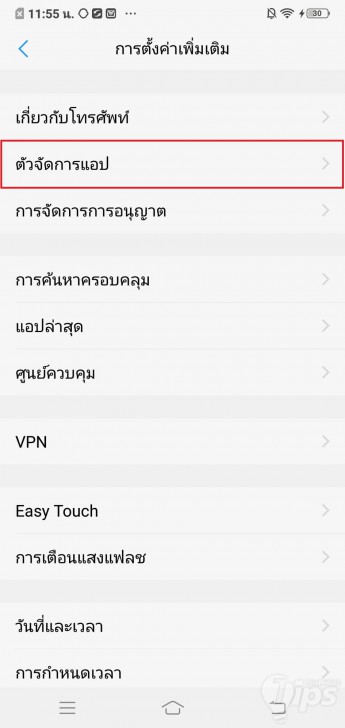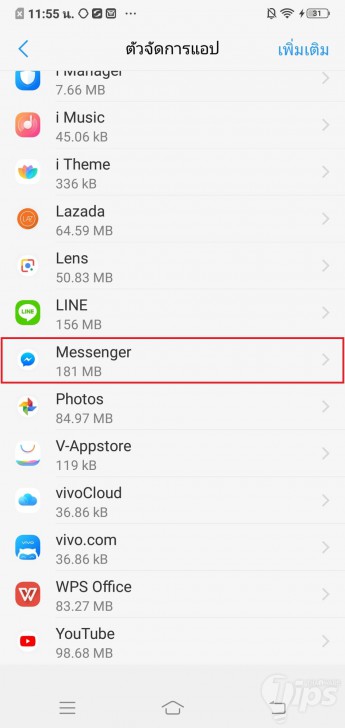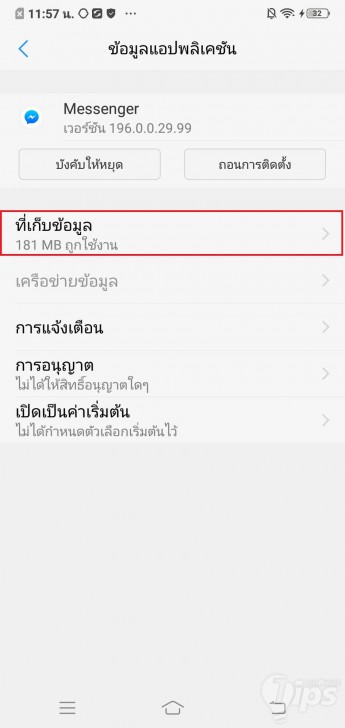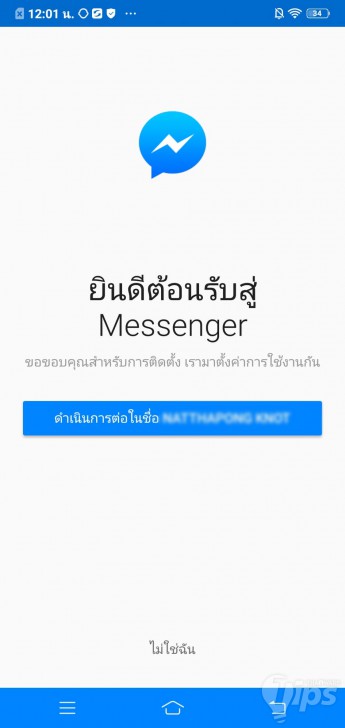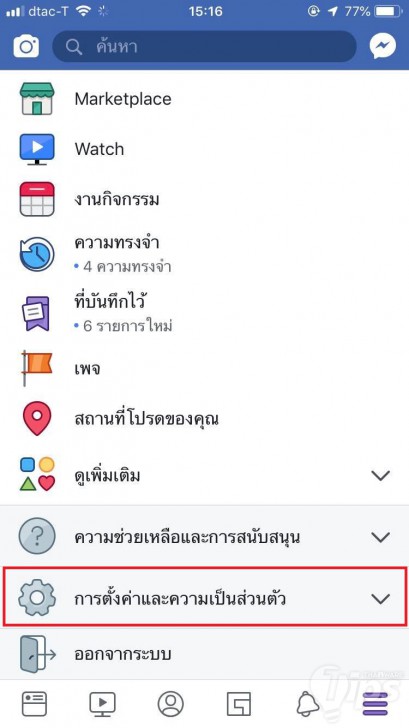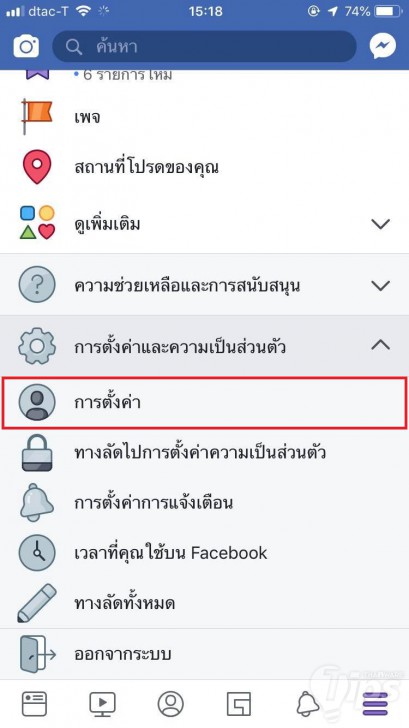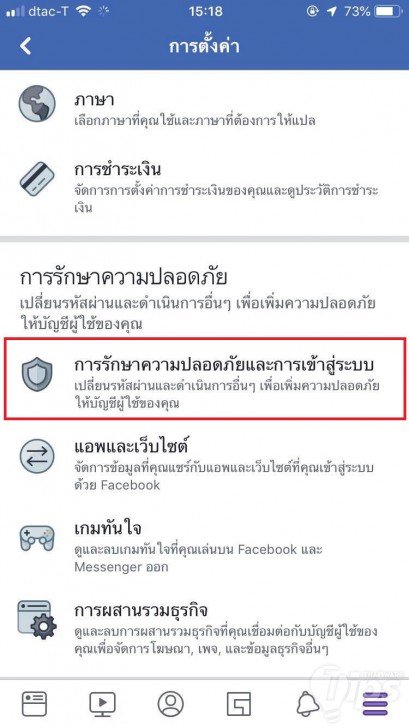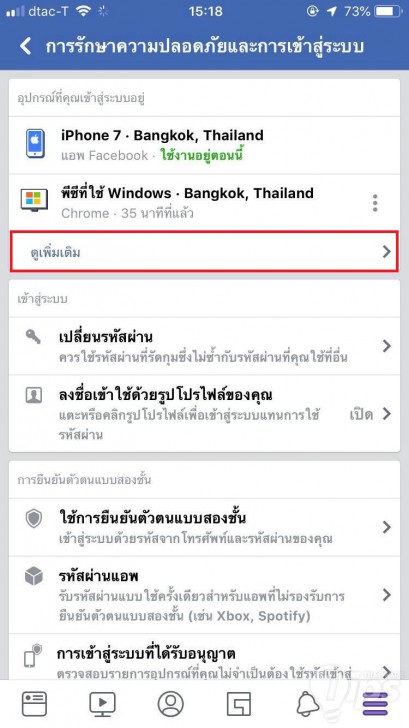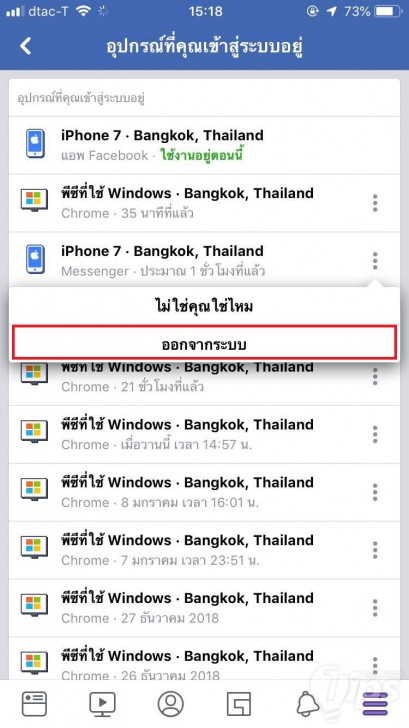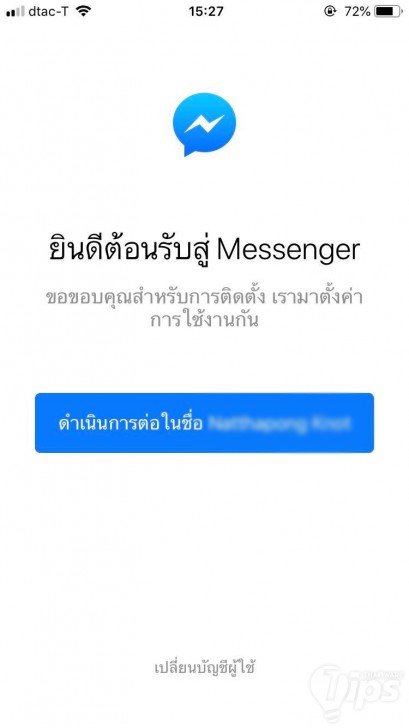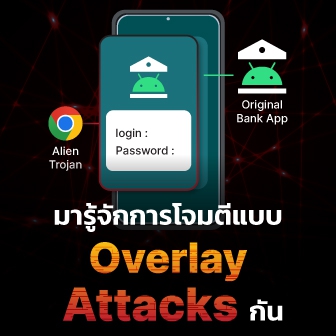หมวดหมู่ :
ทิปส์
> ทิปส์แอปพลิเคชัน
ออกตรงไหน! วิธีล็อกเอาท์จากแอป Facebook Messenger
เมื่อ :
13 กุมภาพันธ์ 2562
| ผู้เข้าชม :
107,989
เขียนโดย :

 HEGLE TG11
HEGLE TG11

แชร์หน้าเว็บนี้ :
หากันเจอมั้ย? ปุ่มลงชื่อออก หรือ ล็อกเอาท์บนแอปฯ แชท Facebook Messenger ไม่ว่าจะเป็นไปในเมนูลึกขนาดไหน ก็เห็นอย่างมากแค่เมนูสลับบัญชี แต่ไม่มีเมนูดังกล่าวแต่อย่างใด อ่าว แล้วจะออกจากบัญชียังไงล่ะ? หรือต้องลบแอปฯ รีเซ็ตเครื่องถึงจะได้ บทความทิปส์นี้เราจะมาบอกวิธีการล็อกเอาท์ออกจาก Facebook Messenger กัน รับรองได้เลยว่าเป็นวิธีที่แสนง่ายสามารถนำไปใช้กันได้ทุกคน โดยในระบบปฏิบัติการ Android และ iOS มีวิธีที่แตกต่างกัน ซึ่งจะมีขั้นตอนดังนี้
บทความเกี่ยวกับ Facebook อื่นๆ
- ปรับการสื่อสารในออฟฟิศอย่างมืออาชีพ แนะนำ 5 แอปแชท สำหรับใช้ทำงานแทน LINE
- 5 เทรนด์การตลาดออนไลน์ 2024 (5 Marketing Trends 2024)
- Reels กับ Stories คืออะไร ? ต่างกันอย่างไร ? มีตารางเปรียบเทียบ
- Comment Marketing คืออะไร ? รู้จักการตลาดแบบปลิง และสิ่งที่ควร-ไม่ควรทำ
- Elon Musk กับ Mark Zuckerburg อยากต่อยกันทำไม ? ทะเลาะอะไรกันหรือเปล่า ?
ล็อกเอาท์ Messenger บน Android
- เริ่มจากการเข้าไปในเมนู "ตั้งค่า" และหลังจากนั้นเลื่อนหาเข้าไปที่เมนู "ตัวจัดการแอป"
- เมื่อเข้ามาแล้วจะมีรายชื่อแอปพลิเคชันปรากฎขึ้น ให้เราเลื่อนหา Facebook Messenger จากนั้นกดเข้าไป
- เมื่อได้หน้าต่างนี้แล้วให้เรากดเข้าไปที่หัวข้อ "ที่เก็บข้อมูล"
- ต่อมาให้เราเลือกที่หัวข้อ "ล้างข้อมูล" เพียงเท่านี้เราก็จะสามารถออกจากระบบ Facebook Messenger ได้แล้ว
- หากลองเปิดแอปฯ อีกที จะได้หน้าตาหลังจากกดล้างข้อมูลตามภาพด้านล่าง และหากเราต้องการล็อกอินด้วยบัญชีอื่นสามารถทำได้โดยการกด "ไม่ใช่ฉัน" จากนั้นระบบจะให้เราใส่อีเมล และรหัสผ่านเพื่อล็อกอินตามปกติ
ล็อกเอาท์ Messenger บน iOS
*Android ก็ใช้วิธีนี้ได้เช่นเดียวกัน
- ก่อนอื่นเราต้องเข้าไปที่แอปพลิเคชัน Facebook เลือกเมนูด้านขวาล่าง เลื่อนลงมาจะเจอกับเมนู "การตั้งค่าและความเป็นส่วนตัว" ให้กดเข้าไป
- จากนั้นให้เลือกที่เมนู "การตั้งค่า"
-
ต่อมาให้เลือกในเมนู "การรักษาความปลอดภัยและการเข้าสู่ระบบ"
- จากนั้นเราจะเห็นรายชื่ออุปกรณ์ที่เข้าสู่ระบบอยู่แต่จะเห็นเพียง 2 อุปกรณ์ ให้เรากดที่คำว่า "ดูเพิ่มเติม" เพื่อแสดงรายการอุปกรณ์มากขึ้น
- จากนั้นให้มองหาอุปกรณ์ที่เรากำลังล็อกอิน Messenger อยู่ (สังเกตชื่ออุปกรณ์และชื่อแอปฯ Messenger) จากนั้น ให้กดตรงจุดสามจุดด้านหลัง จะมีหน้าต่างเด้งขึ้นมาเพื่อให้กดออกจากระบบ เพียงเท่านี้ก็สามารถที่จะออกจากระบบของ Facebook Messenger ได้แล้ว
- หลังจากกดออกจากระบบแล้ว Facebook Messenger ก็จะมีหน้าตาประมาณนี้ หากผู้ใช้ต้องการจะเข้าสู่ระบบด้วยบัญชีเดิมสามารถกด "ดำเนินการต่อ" ได้เลย แต่ถ้าหากต้องการเข้าสู่ระบบด้วยบัญชีอื่นสามารถกด "เปลี่ยนบัญชีผู้ใช้" ได้ ระบบจะให้เราทำการกรอกอีเมลล์และรหัสผ่านอีกครั้งเพื่อทำการเข้าสู่ระบบ
ที่มา : www.androidpit.com
 คำสำคัญ »
คำสำคัญ »
|
|

ทิปส์ไอทีที่เกี่ยวข้อง


 ซอฟต์แวร์
ซอฟต์แวร์ แอปพลิเคชันบนมือถือ
แอปพลิเคชันบนมือถือ เช็คความเร็วเน็ต (Speedtest)
เช็คความเร็วเน็ต (Speedtest) เช็คไอพี (Check IP)
เช็คไอพี (Check IP) เช็คเลขพัสดุ
เช็คเลขพัสดุ สุ่มออนไลน์ (Online Random)
สุ่มออนไลน์ (Online Random) กิจกรรมไอที
กิจกรรมไอที เกม
เกม เช็ครอบหนัง
เช็ครอบหนัง รวมคลิป Thaiware
รวมคลิป Thaiware